Il display è probabilmente il secondo componente hardware più importante in un buon portatile. Dopotutto, è il mezzo con cui utilizzi effettivamente il dispositivo.
Contenuti
- Risoluzione dello schermo
- IPS contro VA contro TN
- Rapporto di contrasto – Non proprio 1.000.000.000:1
- Pignolo
- Vedere in bianco e nero
- Un viaggio attraverso lo spazio
- Rispettare l'uniforme
- Mettere insieme la band
- HDR
- Frequenza di aggiornamento
- L'effetto porta-zanzariera
Tuttavia i display sono difficili da spiegare e comprendere. Possono essere misurati, ma la maggior parte delle persone non ha familiarità con il significato di tali misurazioni o con la loro relazione con la propria esperienza visiva. Contrasto. Risoluzione dello schermo. Livello nero. Gamma. Uniformità. Queste parole possono sembrare scarabocchi arcani ai non iniziati, ma in realtà non sono difficili da comprendere.
Ecco la nostra guida ai termini che devi comprendere quando consideri il display di un notebook, insieme a cosa cercare in ciascuno di essi.
Imparentato
- Laptop con ricarica USB-C: ecco cosa devi sapere
- Cos'è la RAM? Ecco tutto quello che devi sapere
- I 9 migliori laptop che abbiamo testato nel 2023
Risoluzione dello schermo
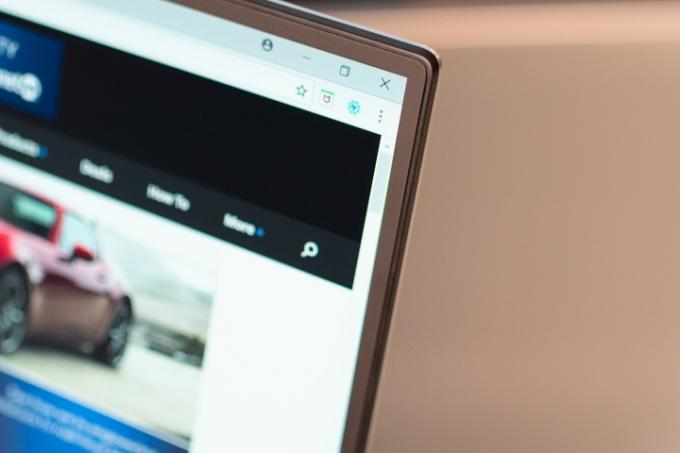
Probabilmente l'hai già sentito, ma la risoluzione dello schermo si riferisce al numero di pixel racchiusi nelle aree verticale e orizzontale di un dato display. Alcune delle risoluzioni dello schermo utilizzate più frequentemente includono 1.920 x 1080 e persino 1.024 x 768. Questi numeri possono creare confusione a causa delle diverse proporzioni del display disponibili. A volte queste risoluzioni sono elencate come FHD, 1440p, 1080p, 4K o QHD. Ciascuno di questi termini si riferisce ancora alla quantità totale di pixel racchiusi nella risoluzione dello schermo.
Ad esempio, 1080p racchiude una risoluzione standard di 1.920 x 1.080, mentre QHD e 4K racchiudono rispettivamente 2.560 x 1.440 o 3.840 × 2.160. La nostra guida all'acquisto di espositori e le risoluzioni del monitor sono disponibili, ma la versione breve è che maggiore è la risoluzione, più nitida sarà l'immagine. Questo è spesso ciò che puoi ottenere con i nuovi display e ciò a cui si riferiscono termini più recenti come 4K o QHD.
I display e i laptop con risoluzioni 1080p o FHD sono i più comuni ed economici sul mercato. In tempi più recenti sono diventate disponibili anche le opzioni 4K, ma spesso sono piuttosto costose. IL Dell XPS 13 è uno dei migliori laptop che consigliamo. Viene fornito con entrambe le opzioni 1080p e 4K, anche se di solito consigliamo l'opzione 1080p, poiché aiuta a risparmiare sulla durata della batteria.
IPS contro VA contro TN
Probabilmente vedrai le specifiche del laptop che elencano uno di questi tre tipi di display. Sono un indicatore della tecnologia che alimenta il tuo display e dei vantaggi che offrono.
TN, o nematico ritorto, è il più antico dei tre e ha consentito l'uso di display LCD piatti, spingendo fuori dall'immagine gli schermi CRT ingombranti, pesanti e curvi. Questa tecnologia è ancora in uso oggi e offre frequenze di aggiornamento e tempi di risposta estremamente elevati. Il difetto più grande di un pannello TN è l'angolo di visione, che inizia a perdere colore man mano che si allontana la testa dal centro. I laptop da gioco in genere gravitano su questa tecnologia a causa dei vantaggi menzionati in precedenza.
L'IPS, o commutazione in aereo, ha fatto il suo debutto sugli smartphone. I dispositivi mobili necessitavano non solo di angoli di visione più ampi, ma anche di colori più ricchi e livelli di nero migliori per poter vedere gli schermi all'aperto. Questa tecnologia alla fine si è fatta strada nei monitor desktop standard e nei display dei laptop, consentendo una migliore precisione del colore durante la modifica di vari media. I pannelli IPS più recenti ora spingono frequenze di aggiornamento più elevate di quelle dei pannelli TN oltre i 200 Hz insieme a tempi di risposta estremamente bassi.
VA, o allineamento verticale, funge da compromesso tra la tecnologia IPS e TN. Offre il miglior rapporto di contrasto tra i tre e colori migliori rispetto ai pannelli TN, ma il suo tempo di risposta può essere più lento sia rispetto ai display TN che IPS. Gli angoli di visione sono più vicini a quelli dell'IPS ma non così ampi. Vedrai questa tecnologia utilizzata principalmente nei televisori, anche se può essere applicata anche ai display dei laptop per mantenere bassi i costi complessivi.
Alla fine, ti consigliamo di decidere cosa desideri dal display di un laptop. Se sei un professionista che modifica le foto, un laptop con display IPS sarebbe l'ideale. Se giochi in movimento, un pannello TN o VA potrebbe essere più appropriato.
Rapporto di contrasto – Non proprio 1.000.000.000:1
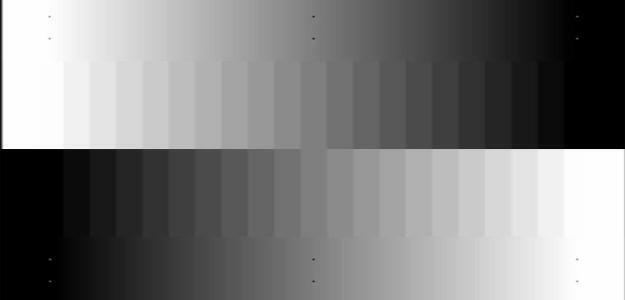
Questa frase è quella che quasi sicuramente hai già sentito prima. I produttori di display adorano utilizzare i rapporti di contrasto a causa di tutti gli zeri impressionanti in cui riescono a inserirsi. I numeri sono facili da capire e più sono alti, migliore risulta la loro visualizzazione sulla carta.
Il rapporto di contrasto è semplicemente il rapporto di luminanza tra il colore più luminoso (bianco) e quello più scuro (nero) su un display. Rapporti più alti sono considerati migliori perché significa che le immagini appariranno più definite e realistiche. C’è solo un piccolo problema: nessuno utilizza un test standardizzato per i rapporti di contrasto. Esistono molti modi per confondere i risultati, motivo per cui esistono display economici che affermano rapporti folli come 10.000:1.
Quando esamini le specifiche del display, potresti vedere due diversi tipi di proporzioni per confonderti ancora di più: nativo (o statico) e dinamico. Un rapporto di contrasto nativo è la distanza più ampia tra il buio e la luce che un display può proiettare con una determinata impostazione di luminosità. Un rapporto di contrasto dinamico è la distanza più ampia tra il buio e la luce che un display può proiettare in un periodo di tempo. Quest'ultimo tipo di rapporto di contrasto di solito ha numeri folli che i produttori amano promuovere, come 1.000.000.000:1.
Dovresti fidarti dei rapporti di contrasto così come sono riportati nelle recensioni. Un'analisi approfondita utilizzando metodi di test e apparecchiature identici è l'unico modo per scoprire il vero contrasto di un display.
Pignolo
La luminosità è importante per i dispositivi mobili come laptop, smartphone e tablet. La maggior parte dei dispositivi ha un display lucido per migliorare il contrasto, ma la lucentezza rende i riflessi un problema in stanze luminose o all'aperto. Questi riflessi possono essere eliminati solo da un display luminoso.
IL pignolo è l'unità standard di luminanza utilizzata per descrivere varie fonti di luce. Una valutazione più alta significa un display più luminoso. I display per laptop e dispositivi mobili hanno solitamente una media compresa tra 200 e 300 nit. Una valutazione superiore a 300 nit è solida e una valutazione superiore a 500 nit è estremamente buona. Solo pochi dispositivi possono emettere così tanta luce, anche se, man mano che i laptop HDR e OLED diventano più comuni, le cose stanno cambiando.
I MacBook di Apple sono noti per avere gli schermi più luminosi su un laptop. Il MacBook Pro da 13 pollici che abbiamo recensito aveva uno schermo che raggiungeva il limite massimo di 548 nit. I televisori sono una storia diversa e i più luminosi arrivano a oltre 1.000 nit.
Vedere in bianco e nero

Le recensioni dei display, incluso il nostro, faranno spesso riferimento ai livelli di nero. Potresti essere in grado di dedurre che questo abbia qualcosa a che fare con il modo in cui il display diventa nero, ma non spiega molto altro.
Il livello del nero stesso è espresso in un numero, dove più basso è migliore. Un livello di nero pari a 0 rappresenta un nero scuro e puro. Il numero è rilevante perché influenza il modo in cui un display gestisce le immagini scure. Se guardi un film con uno schermo scadente, noterai che mancano i dettagli nelle scene scure. Questo perché il display non è in grado di riprodurre le parti più scure dell'immagine.
I livelli di bianco sono l'opposto. Più alto è il valore, meglio è. Un livello di bianco di 255 è il massimo sulla scala RGB, quindi un display ideale si avvicinerà a quella cifra e visualizzerà un bianco luminoso e senza macchie. I display moderni hanno una migliore gestione dei livelli di bianco rispetto a quelli di nero, quindi di solito non è una qualità determinante. Ma un risultato eccezionalmente buono o cattivo può fare la differenza.
Un viaggio attraverso lo spazio
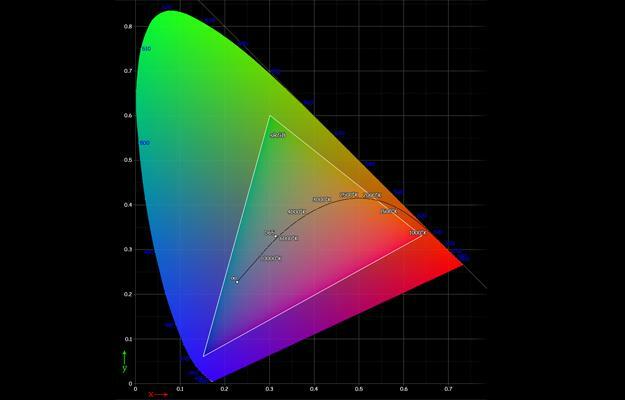
Microsoft e HP hanno collaborato nel 1996 per creare uno spazio colore standard noto come sRGB. Come puoi immaginare, è più rilevante per i computer. Uno spazio colore è una gamma standard di colori che i display dovrebbero essere in grado di riprodurre.
Al giorno d'oggi, la maggior parte dei laptop acquistati è in grado di gestire la maggior parte dello spazio colore sRGB. Anche la maggior parte dei display IPS di fascia media può gestire circa il 90% o più. Ecco perché, secondo gli standard odierni, spesso testiamo la gamma cromatica utilizzando lo spazio colore AdobeRGB. Sebbene sia meno importante di sRGB, solo i pannelli dei laptop di massima qualità gestiscono oltre i tre quarti di questo spazio colore.
Solo laptop professionali e di fascia alta come MacBook Pro, ThinkPad X1 Estremo, e Dell XPS 15 raggiungono i 90 sia di sRGB che di AdobeRGB.
Rispettare l'uniforme
Quasi tutti i display oggi sul mercato utilizzano la tecnologia LCD. Questa tecnologia è stata perfezionata in modo che sia economica e di alta qualità, ma presenta alcuni inconvenienti. Tra questi c'è il fatto che il pannello stesso non emette luce.
Affinché un'immagine sia visibile, una luce deve essere mostrata attraverso il display LCD. In un mondo ideale, la luce dietro lo schermo LCD sarebbe ugualmente intensa in tutte le aree, ma è più facile a dirsi che a farsi. La maggior parte dei display sono almeno un po' più luminosi in alcune aree che in altre. Questo è un problema di uniformità.
Abbiamo testato display con problemi di uniformità abbastanza gravi da essere immediatamente visibili ad un occhio non allenato. Il problema è più evidente durante le scene buie ed è prevalente nei dispositivi mobili. Plasma e OLED non hanno questo problema perché creano la propria luminanza.
Mettere insieme la band
Usiamo comunemente un'immagine di prova di banding quando guardiamo un display. Questa immagine mostra un gradiente di sfumature tra il nero assoluto e il bianco assoluto. Un prodotto perfetto visualizzerà l'immagine come liscia come il burro, ma la maggior parte no. Le bande appaiono spesso nell'immagine e sono più comuni nel quartiere più buio.
Il banding è un problema evidente. È comune in qualsiasi contenuto che descriva un grado di colore che cambia gradualmente. Una fotografia di un tramonto è un ottimo esempio. Le bande faranno sì che la fotografia abbia strati di colore innaturali che cambiano bruscamente.
HDR

HDR è un termine relativamente nuovo nel mercato dei laptop e dei display. Meglio noto come ampia gamma dinamica, sta lentamente diventando un termine da cercare quando si acquistano nuovi display o laptop. Non è affatto complicato ed è semplicemente una tecnologia che consente un elevato livello di contrasto tra le immagini chiare e scure sullo schermo e una migliore profondità di colore nelle immagini.
Alcuni laptop Windows 10 ora sono dotati di display HDR, ma non fa molta differenza per l'interfaccia e la grafica del sistema operativo. Invece, l’HDR è ciò che può rendere film e giochi luminosi, vibranti e divertenti da guardare o giocare. Tieni presente che solo pochi programmi attualmente supportano l'HDR e potresti è necessario abilitarlo manualmente nelle Impostazioni di Windows per iniziare. Un laptop come il ThinkPad X1 Yoga di terza generazione è uno dei migliori per godersi i contenuti HDR.
Frequenza di aggiornamento

Misurata in hertz, la frequenza di aggiornamento è un termine che spiega quanto spesso un display può cambiare l'immagine in un secondo. Le frequenze di aggiornamento comuni includono 60 Hz, 120 Hz e 144 Hz, ma queste non hanno nulla a che fare con la precisione o la risoluzione del colore. Tuttavia, per i giochi, le frequenze di aggiornamento sono particolarmente importanti.
Giocare con una frequenza di aggiornamento nativa su un monitor o un laptop è la soluzione migliore poiché può evitare lo strappo dello schermo, in cui la scheda video emette più fotogrammi di quanto un display possa gestire. I giochi più vecchi e i titoli Esport possono essere facilmente spinti oltre i 60Hz e lì può essere un vero vantaggio giocare su un monitor in grado di sfruttare tutti quei fotogrammi extra. La maggior parte dei nostri laptop da gioco preferiti goditi schermate ad alta frequenza di aggiornamento.
Una frequenza di aggiornamento più elevata può anche rendere più fluidi i movimenti del mouse e altri aspetti dell'utilizzo di Windows, il che non cambia la vita ma può aumentare il divertimento nell'utilizzo del PC. Tuttavia, è ancora prevalentemente vantaggioso per i giocatori.
L'effetto porta-zanzariera

"Effetto porta schermo" è una frase usata per descrivere un monitor che presenta uno spazio visibile tra i singoli pixel. Il termine tecnico per questo fenomeno è “dot pitch”, che descrive la dimensione dei singoli pixel e la distanza tra loro. Un passo basso significa che gli spazi non dovrebbero essere facilmente visibili, mentre un passo alto significa il contrario.
L'impatto del dot pitch è relativo al dispositivo. Il divario tra i pixel diventa più facile da notare man mano che la distanza tra il display e lo spettatore diminuisce. Questo è il motivo per cui il dot pitch è spesso un problema su un dispositivo mobile o su un visore VR. Monitor e televisori ad alta definizione di solito non hanno questo problema perché l’utente è molto più lontano.
Raccomandazioni degli editori
- ChatGPT: le ultime novità, controversie e consigli che devi sapere
- Di quanta RAM hai bisogno?
- Cos'è la GDDR7? Tutto quello che devi sapere sulla VRAM di nuova generazione
- Tutto quello che devi sapere sull'acquisto di una GPU nel 2023
- Samsung vuole che tu prenoti l'Odyssey OLED G9, senza conoscerne il prezzo




